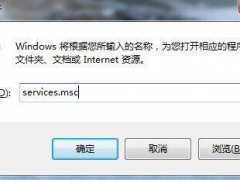windows7重装系统后没有声音[多图]
教程之家
Win7
当win7系统发生故障时很多用户第一时间都会选择重装系统进行修复的操作,但有些用户发现自己将windows7重装系统后系统没有声音出现,那么windows7重装系统后没有声音怎么办呢?下面,小编就把windows7重装系统后没有声音的解决方法带给大家.
工具/原料:
1、操作系统: windows 7
3、软件版本:系统 12.6.49.2290 下载地址:http://www.xiaobaixitong.com/
具体内容如下:
方法/步骤
1、我的电脑→属性→设备管理器,检查各驱动是否安装好,也就是看看是否有问号或感叹号这类的,如果有问号或感叹号,就要先安装好驱动。
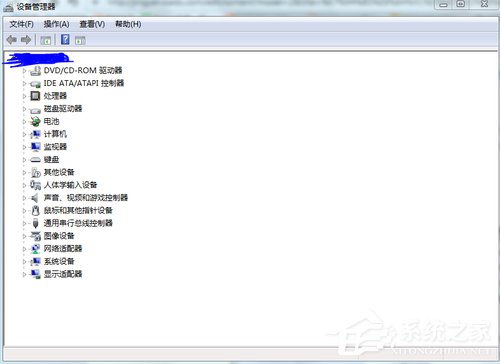
2、如果任务管理器内各驱动都安装好,还是没声音,按win+R(win键就是那个带windows图形的按键),输入dxdiag,打开directX,并选中“声音”标签,可以看到“驱动程序名称”,大家可以看到这两幅图中驱动程序名称不一样,一个是hdaudio.sys,一个是CHDRT32.sys,在本人遇到的问题中使用CHDRT32.sys驱动是没有声音的,而使用hdaudio.sys是有声音的,通过对比,得出这样的区别。
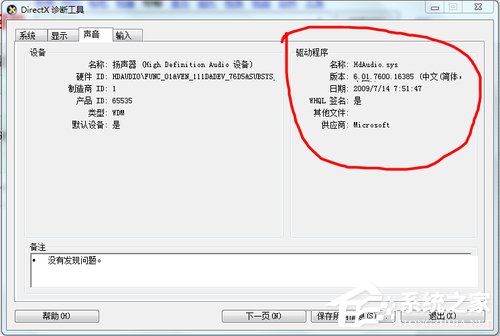
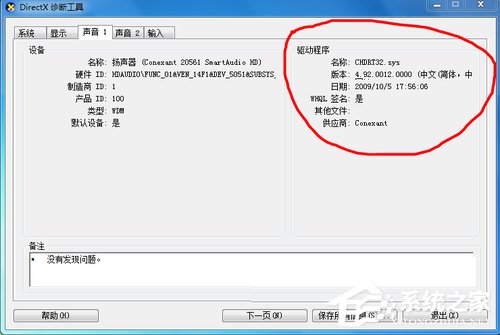
3、在网上下载Hdaudio.sys,放到桌面上(放在桌面上好找),打开“设备管理器”,选择“声音,视频和游戏控制器“一项,更新驱动,驱动程序位置指向桌面。更新完后不用重启,就应该有声音了。
![笔记本安装win7系统步骤[多图]](https://img.jiaochengzhijia.com/uploadfile/2023/0330/20230330024507811.png@crop@160x90.png)
![如何给电脑重装系统win7[多图]](https://img.jiaochengzhijia.com/uploadfile/2023/0329/20230329223506146.png@crop@160x90.png)

![u盘安装win7系统教程图解[多图]](https://img.jiaochengzhijia.com/uploadfile/2023/0322/20230322061558376.png@crop@160x90.png)
![win7在线重装系统教程[多图]](https://img.jiaochengzhijia.com/uploadfile/2023/0322/20230322010628891.png@crop@160x90.png)
![win7语音聊天听不到声音的原因及解决方法[多图]](https://img.jiaochengzhijia.com/uploads/allimg/200501/1T10LT7-0-lp.jpg@crop@240x180.jpg)
![电脑命令提示符系统还原的详细教程[多图]](https://img.jiaochengzhijia.com/uploadfile/2022/0903/20220903043121198.png@crop@240x180.png)